Ultimative Bewertungen über BackupTrans und Dr.Fone WhatsApp Übertragen
Oct 15, 2025 • Filed to: Soziale Apps verwalten • Proven solutions
WhatsApp ist mit über 2,7 Milliarden Nutzern weltweit die beliebteste Messaging-App und das völlig zurecht. Es unterstützt Menschen dabei, den Kontakt zu ihren Liebsten aufrechtzuerhalten, und ab jetzt können sogar Firmen besser mit ihren Kund:innen kommunizieren. Abgesehen davon ist die Übertragung von WhatsApp-Daten beim Wechseln auf ein neues Telefon oder auf andere Weise zu einem dringenden Problem für WhatsApp-Nutzer geworden!
Obwohl viele Tools zur sicheren Übertragung von WhatsApp-Daten auf ein neues Telefon erhältlich sind, erfüllen nur wenige die Erwartungen, die sie wecken. Wir haben heute die zwei besten Tools auf dem Markt ausgewählt: BackupTrans und Dr.Fone WhatsApp Übertragen. Dieser Artikel enthält eine Überprüfung von BackupTrans WhatsApp Transfer und Dr.Fone WhatsApp Transfer, die Ihnen bei der Auswahl des richtigen Tools helfen.
Der Einfachheit halber vergleichen wir dieses Tool in Bezug auf ein wichtiges Feature – die WhatsApp-Datenübertragung von Android nach iOS.
Lassen Sie uns beginnnen!
Teil 1: BackupTrans
BackupTrans Android iPhone WhatsApp Übertragen + ist eines der beliebtesten Tools für die WhatsApp-Datenübertragung von Android auf iOS. Haben Sie sowohl ein Android-Gerät als auch ein Apple-Gerät und möchten Ihre WhatsApp-Daten zwischen diesen Geräten verwalten/übertragen, ist BackupTrans das Tool für Sie.
In diesem Abschnitt zur Überprüfung von BackupTrans WhatsApp werden wir uns einige der wichtigsten Funktionen sowie eine Schritt-für-Schritt-Anleitung zur Verwendung dieses Tools zum Übertragen von WhatsApp-Daten von Android auf unser iOS-Gerät ansehen.
Hauptfunktionen:
Hier sind die wichtigsten Funktionen des WhatsApp-Datenübertragungstools von BackupTrans.
- Sie können damit den Chatverlauf Ihrer WhatsApp von unserem Android- und iOS-Telefon auf Ihrem PC sichern.
- Es ermöglicht Ihnen auch, Ihre WhatsApp-Chats von Ihrem PC auf Ihrem Android- oder iOS-Gerät wiederherzustellen.
- Sie können es auch verwenden, um Ihre WhatsApp-Daten zwischen Ihrem Android- und iOS-Gerät zu übertragen.
- Es hilft Ihnen auch, Ihre WhatsApp-Daten aus Ihrem iTunes-Backup entweder auf Ihrem iPhone oder einem anderen Android-Gerät wiederherzustellen.
Dieses Tool hat viele weitere Funktionen. Für unseren Vergleich von BackupTrans liegt unser Ziel jedoch darin, WhatsApp-Daten von einem Android-Gerät auf ein iOS-Gerät zu transferieren.
Beginnen wir damit, zu betrachten, wie Sie BackupTrans nutzen können, um Ihre WhatsApp-Daten von Android auf iOS zu übertragen. Um Ihre WhatsApp-Daten mit dem BackupTrans-Tool zu übertragen, folgen Sie einfach diesen Schritten.
Schritt 1: Installieren Sie das Tool auf Ihrem PC und öffnen Sie es. Verbinden Sie sowohl Ihr Android-Gerät als auch Ihr Apple-Gerät über USB-Kabel.
Schritt 2: Sobald das Tool Ihre beiden Geräte erkennt, beginnt es mit der Sicherung von WhatsApp-Daten von Ihrem Android-Gerät. Während des Vorgangs können Sie Ihren WhatsApp-Chatverlauf einsehen.
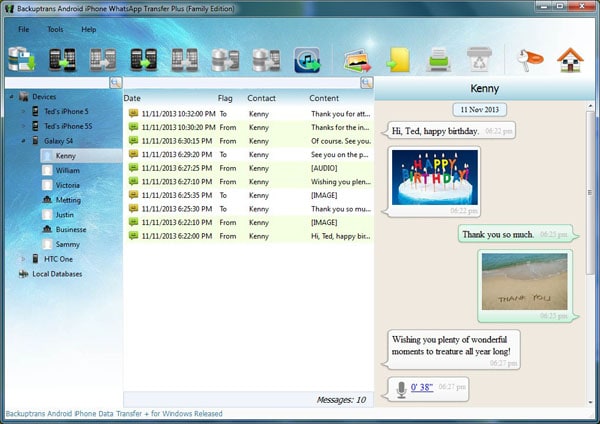
Schritt 3: Nachdem Ihr gesamter WhatsApp-Chat abgerufen wurde, klicken Sie in der Geräteliste auf Ihr Gerät und klicken Sie auf die Schaltfläche Nachrichten von Android auf das iPhone übertragen.
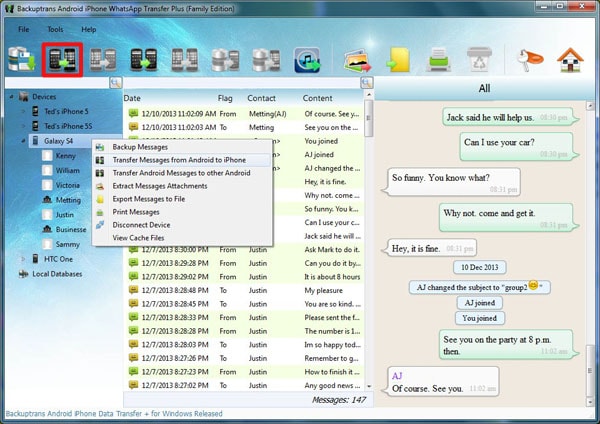
Das BackupTrans-Tool ermöglicht es Ihnen ebenfalls, den Chatverlauf mit nur einem oder mehreren Kontakten abzurufen/sichern. Das ist bereits alles. So gelingt der Transfer von WhatsApp-Daten von Android auf das iPhone.
Nachdem wir nun BackupTrans abgeschlossen haben, widmen wir uns der WhatsApp-Übertragung von Android auf das iPhone und kommen zum nächsten Tool: Dr.Fone WhatsApp Übertragen.
Teil 2: Dr.Fone WhatsApp Übertragen
Dr.Fone WhatsApp Übertragen ist eines der beliebtesten Tools für die WhatsApp-Datenübertragung zwischen Android und iPhone. Es ist traurig, wenn Sie sich mit Ihrer alten Nummer in Ihr neues Telefon einloggen, aber Ihre Chats und andere Daten nicht kommen. Machen Sie sich keine Sorgen. Dr.Fone WhatsApp Übertragen ist das Tool, das genau dafür entwickelt wurde.
In diesem Abschnitt werden wir über einige wichtige Funktionen und dann Schritt für Schritt darüber sprechen, wie Sie dieses Tool verwenden können, um Ihre WhatsApp-Daten von Ihrem Android-Gerät auf das iPhone zu übertragen.
Hauptfunktionen:
Hier sind einige wichtige Funktionen des Dr.Fone WhatsApp Übertragen Tools.
- Es ermöglicht Ihnen, Ihre WhatsApp-Chats einfach zwischen Ihren iOS- und Android-Geräten zu übertragen.
- Sie können damit auch Ihre WhatsApp Business-Chats zwischen Android- und iOS-Geräten übertragen.
- Es ermöglicht Ihnen, Ihre WhatsApp- und WhatsApp Business-Chats sicher zu sichern.
- Sie können dies auch verwenden, um Chats anderer Messaging-Apps wie LINE, Kik, WeChat und Viber zu sichern.
Dies waren einige, aber noch lange nicht alle Funktionen des Dr.Fone WhatsApp Übertragen-Tools. Im nächsten Teil zeigen wir Ihnen Schritt für Schritt, wie Sie Ihre Daten von Android auf iOS übertragen.
Schritt-für-Schritt Anleitung
Um Ihre WhatsApp-Chats von Ihrem Android-Gerät auf Ihr iOS-Gerät zu übertragen, befolgen Sie einfach die unten aufgeführten Schritte.
Schritt 1: Herunterladen und starten
Laden Sie Dr.Fone WhatsApp Übertragen herunter und installieren Sie es auf Ihrem Windows-PC oder Mac. Starten Sie das Tool auf Ihrem PC, klicken Sie auf „WhatsApp-Nachrichten übertragen“.
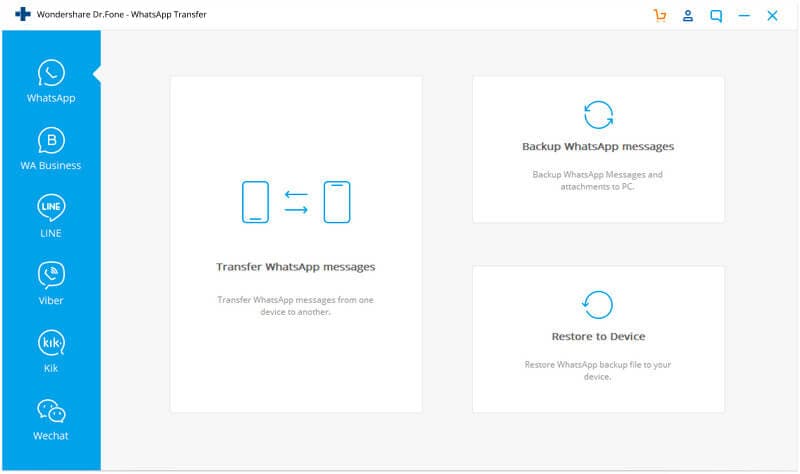
Schritt 2: Geräte verbinden
Verbinden Sie sowohl Ihr Android-Gerät (Quelle) als auch Ihr iOS-Gerät (Ziel) mit USB-Kabeln und stellen Sie sicher, dass sie in der richtigen Reihenfolge sind.
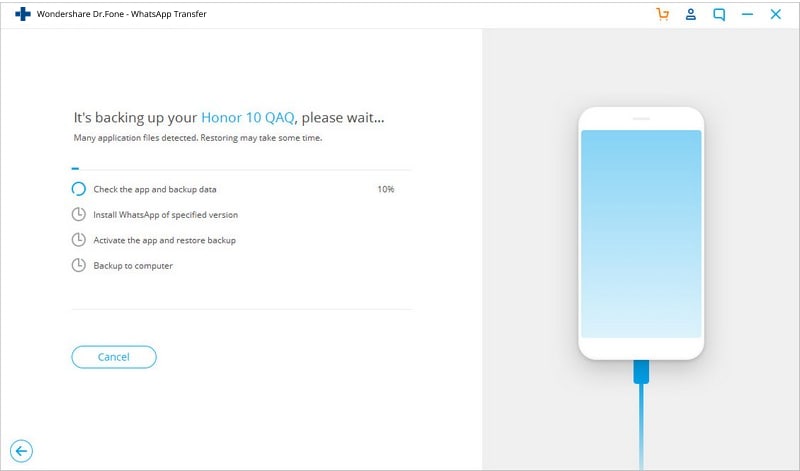
Schritt 3: Daten übertragen
Sobald alles verbunden ist und Sie bereit sind, den Vorgang zu starten, klicken Sie auf „Übertragen“.
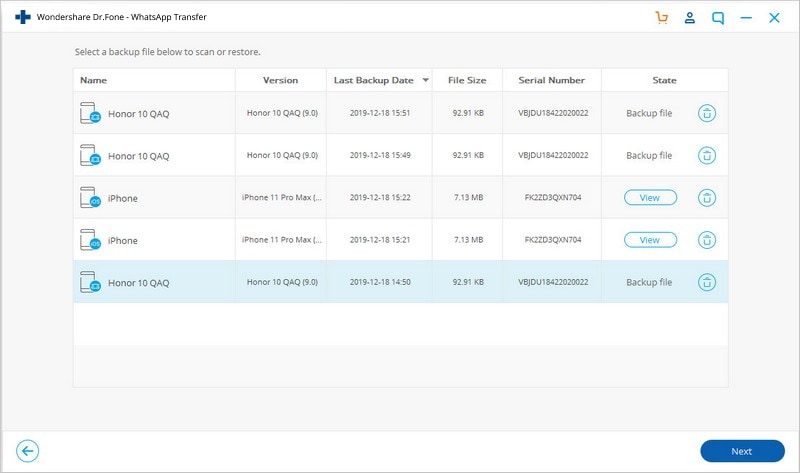
Das ist bereits alles. Es kann sein, dass Sie einige Authentifizierungsschritte für WhatsApp auf beiden Geräten durchführen müssen, um den Vorgang abzuschließen. Während des gesamten Vorgangs müssen Sie lediglich beide Geräte in Ihrer Nähe behalten und auf die nächsten Anweisungen warten.
Das Tool ist darauf ausgelegt, ein Backup zu erstellen und Ihre WhatsApp-Chats von Ihrem Android-Gerät auf Ihr iOS-Gerät zu übertragen. Es kontrolliert Aspekte wie das Sichern von WhatsApp auf dem Quellgerät, das Prüfen des WhatsApp-Status und zahlreiche weitere. Auch für den Transfer von Android- zu Android-WHatsApp-Daten funktioniert dieser Vorgang.
Da Sie nun alle Informationen zur Funktionsweise dieser beiden Tools haben, kommen wir zum Hauptteil dieser Überprüfung. Im nächsten Abschnitt werden wir uns die Vor- und Nachteile dieser beiden Tools ansehen.
Teil 3: Vor- und Nachteile der zwei Softwares
In diesem Abschnitt beginnen wir mit den Vor- und Nachteilen der Verwendung von BackupTrans zum Übertragen von WhatsApp-Daten von Android auf iOS.
Vorteile von BackupTrans Android iPhone WhatsApp Übertragen +
- Mit diesem Tool können Sie Ihre WhatsApp-Chats sicher von Ihrem Android-Gerät direkt auf Ihr Apple-Gerät übertragen, ohne zuerst ein Backup erstellen oder ein anderes Tool verwenden zu müssen.
- Sie können BackupTrans auch verwenden, um Ihren WhatsApp-Chatverlauf in ein Dateiformat Ihrer Wahl zu exportieren - TXT, CSV, HTML usw.
- Wir haben einen großartigen Kundenservice von der Firma gesehen. BackupTrans bietet den lizenzierten Käufern lebenslange Updates und das auch kostenlos.
Nachteile von BackupTrans Android iPhone WhatsApp Übertragen +
- Seine Benutzeroberfläche ist nicht so toll. Bei der Nutzung haben wir uns oft in den Optionen verloren. Man kann also sagen, dass es schwierig ist, zu navigieren.
- Der gesamte Prozess der Übertragung von WhatsApp-Daten ist etwas langwierig.
- Während Sie mit diesem Tool ein Backup Ihrer WhatsApp-Chats auf Ihrem PC erstellen können, können Sie dieses Backup nicht auf Ihrem Gerät wiederherstellen.
Vorteile von Dr.Fone - WhatsApp Transfer
- Dr.Fone - WhatsApp Transfer hat im Vergleich zu den anderen Tools die höchste Erfolgsquote.
- Dieses Tool verwendet fortschrittliche Verschlüsselung, um alle Ihre Daten zu schützen. Sie müssen sich also bei der Verwendung dieses Tools keine Sorgen um den Datenschutz machen.
- Das Unternehmen bietet einen superschnellen Kundenservice, der rund um die Uhr verfügbar ist. Sie können sie auch per E-Mail kontaktieren.
- Mit diesem Tool können Sie nicht nur WhatsApp-Daten von Android auf iOS übertragen, sondern auch von Android auf Android.
- Es ist ein weit verbreitetes Werkzeug. Als solches ist es zuverlässig und in der Community beliebt.
Nachteile von Dr.Fone - WhatsApp Transfer
- Wir hatten während des Vorgangs keine Probleme, aber einige Benutzer haben berichtet, dass dieses Tool bei ihnen nicht funktioniert hat. Es wird daher empfohlen, dass Sie jeden einzelnen Schritt während des WhatsApp-Datenübertragungsprozesses sehr sorgfältig befolgen.
Fazit
Die Tools Backuptrans Android iPhone WhatsApp Übertragen + und Dr.Fone - WhatsApp Transfer sind beide brauchbar, aber wir haben eine Übersicht der Vor- und Nachteile für sie. Unserer Einschätzung nach empfehlen wir, Dr.Fone – WhatsApp Transfer zu nutzen, um bessere Erfolge zu erzielen. Darüber hinaus ist es sicher und zuverlässig.
Wir hoffen, dass Ihnen dieser Vergleich von BackupTrans WhatsApp Android zu iPhone und Dr.Fone - WhatsApp Transfer bei der Auswahl der richtigen Lösung geholfen hat!
WhatsApp Tipps
- 1 WhatsApp sichen
- 1.1 WhatsApp Nachrichten sichern
- 1.3 WhatsApp Online Backup
- 1.3WhatsApp Auto Backup
- 1.4 WhatsApp Backup Extractor
- 1.5 WhatsApp Mitteilungen sichern
- 2 Whatsapp wiederherstellen
- 2.1 Android Whatsapp Datenrettung
- 2.2 Gelöschte WhatsApp Nachrichten wiederherstellen
- 2.3 Kostenlose WhatsApp Datenrettung Softwares
- 2.4 WhatsApp Nachrichten retten
- 3 Whatsapp übertragen
- 3.1 Alternative zu Backuptrans
- 3.2 WhatsApp-Nachrichten vom Android auf iPhone übertragen
- 3.3 WhatsApp-Nachrichten vom iPhone auf Android übertragen
- 3.4 WhatsApp-Nachrichten vom iPhone auf ein iPhone übertragen
- 3.5 WhatsApp-Nachrichten von Android-Geräten auf den PC überträgen
- 3.6 WhatsApp-Fotos vom iPhone auf den PC/Mac

Allrounder-Lösung für Smartphone




















Julia Becker
staff Editor
Kommentare